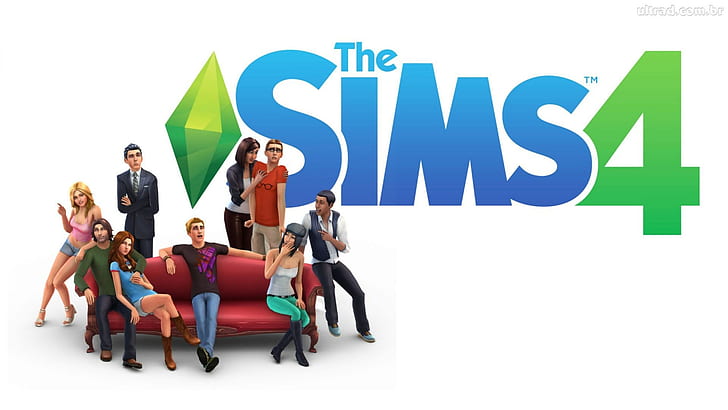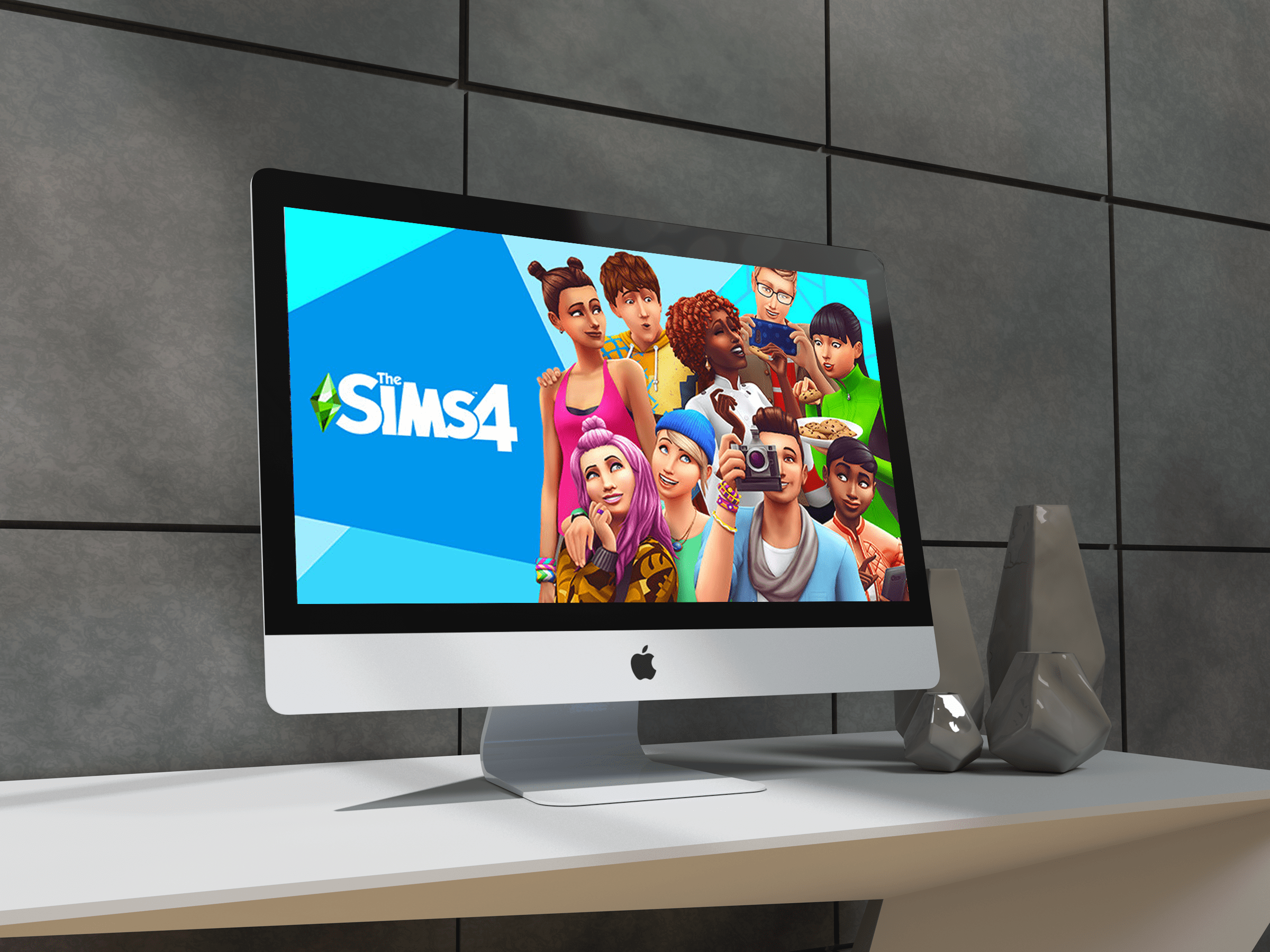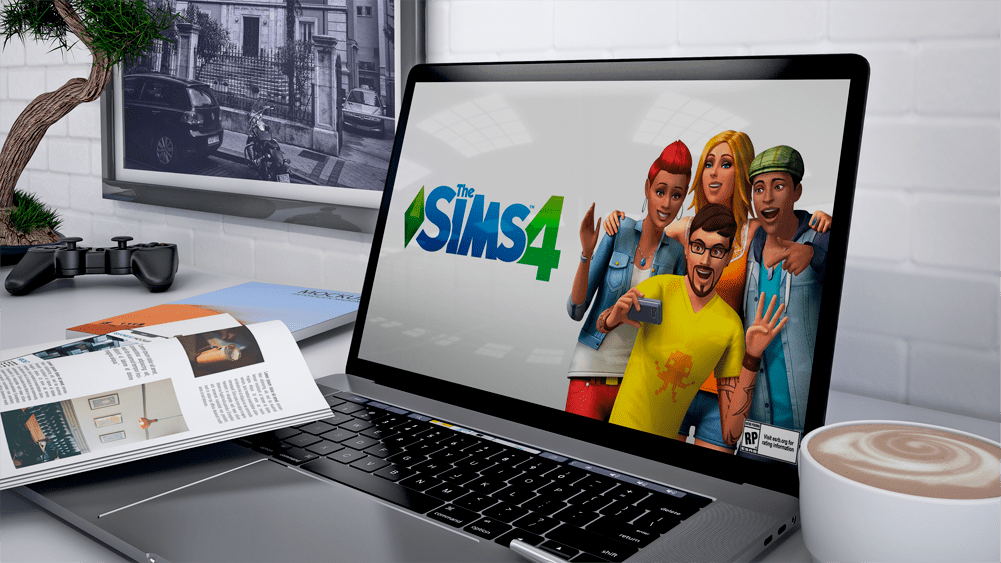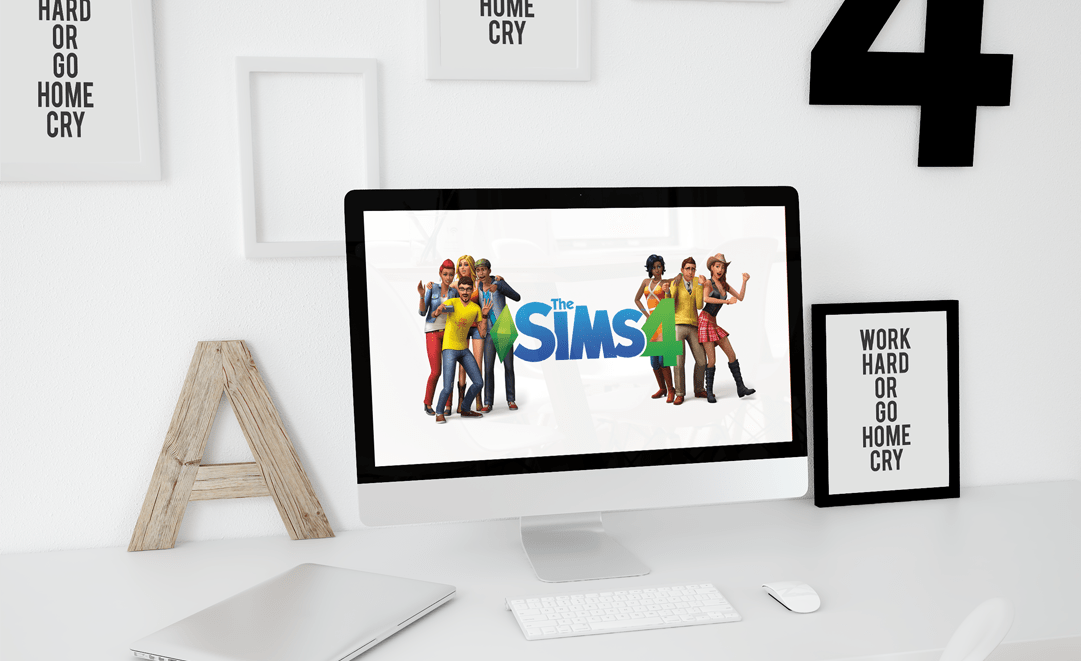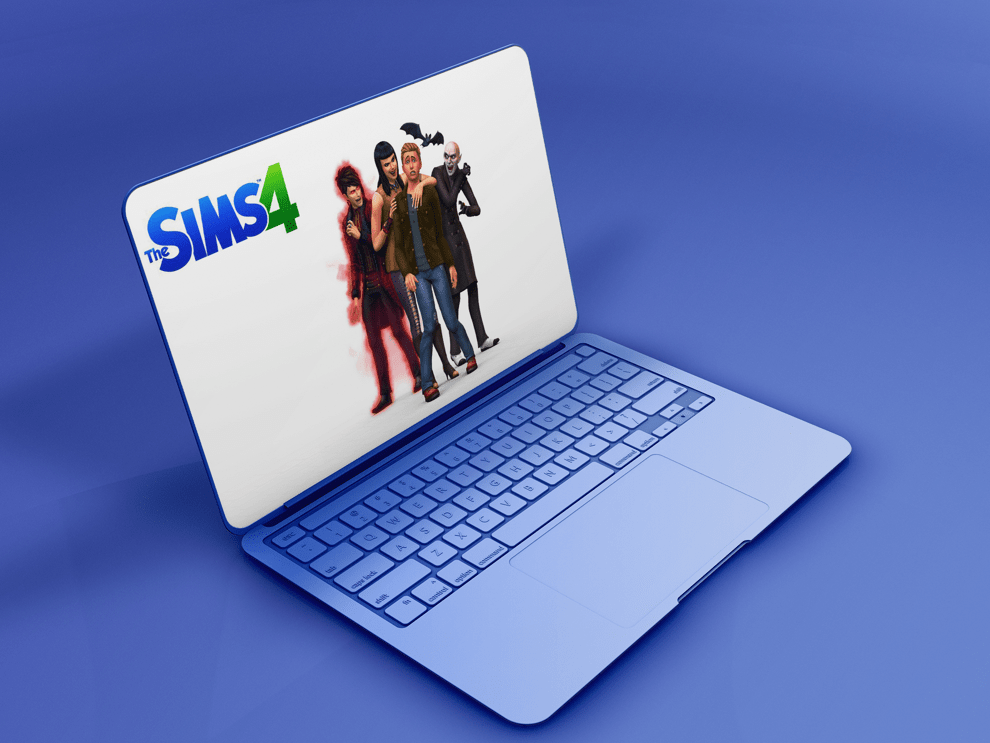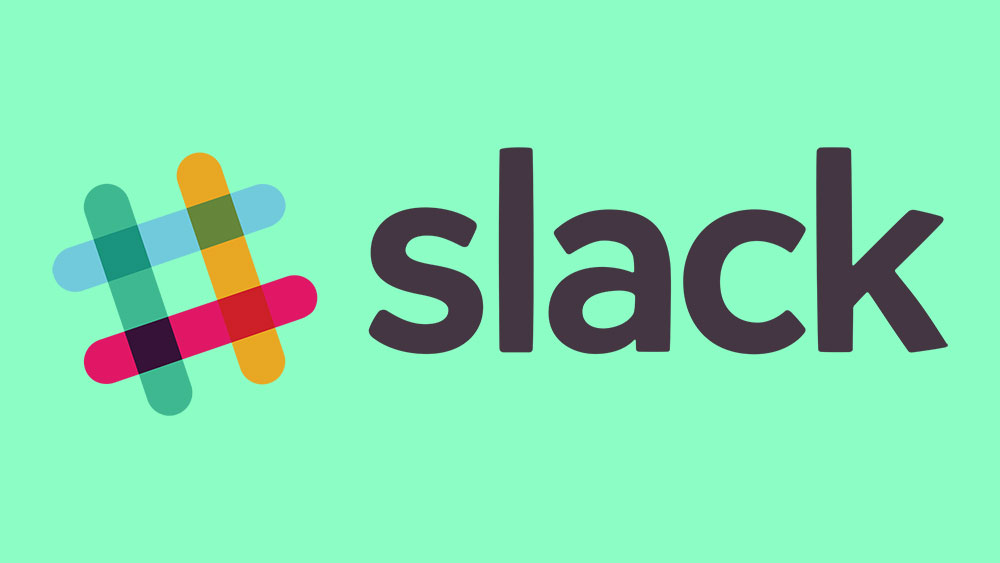메시지가 배달되었는지 또는 수신자가 읽었는지 여부를 모른 채 메시지를 보내던 날을 기억하십니까? 나이에 따라 대답은 실제로 '아니오'일 수 있습니다. 오늘날 거의 모든 스마트 기기와 앱에 수신 확인 기능이 있기 때문입니다. 그러나 우리 대부분은 메시지를 보낼 때 어떤 느낌이 들었는지 알지만 그 메시지에 무슨 일이 일어났는지 전혀 모릅니다. 읽었는지 알 수 있는 유일한 방법은 응답을 받는 것이었습니다.

Facebook은 누군가가 귀하의 메시지를 읽었는지 여부를 확인할 수 있는 기능을 활성화한 최초의 플랫폼 중 하나였습니다. 이 기능은 메시지 발신자와 메시지 수신자 모두에게 새로운 기능을 제공하여 메시징의 새로운 시대를 열었습니다. 좋든 싫든 우리는 지금 누군가가 자신의 메시지를 본 시점을 정확히 아는 "본" 시대에 살고 있습니다. 이메일 발신인이 누군가 이메일을 열었을 때뿐만 아니라 이메일을 열 때 있었던 위치를 볼 수 있도록 하는 소프트웨어 패키지도 있습니다.
오늘날 우리는 실시간으로 누가 우리의 Snapchat 메시지에 답장하는지 볼 수 있습니다. Snapchat은 유용한 알림과 함께 이 기능을 활성화했습니다.
더 자세히 알고 싶다면 이 기사에서는 누군가가 당신에게 메시지를 입력할 때 알려주는 Snapchat의 기능을 활성화하는 방법에 대해 알아야 할 모든 것을 다룰 것입니다.
누군가 Snapchat에서 입력하는지 확인하는 방법
당신이 스냅을 보낸 사람이 당신에게 다시 메시지를 입력하고 있는지 확인하는 두 가지 주요 방법이 있습니다.
비트모지
먼저 Snapchat 앱 내에서 채팅에 들어가서 보기만 하면 됩니다. 상대방이 입력 중이면 채팅 왼쪽 하단에 Bitmoji가 표시됩니다. 생각하는 것처럼 보일 것입니다. 이는 사람이 입력하고 있다는 표시입니다. 이것은 문자 채팅 기능에만 적용됩니다. 그 사람이 보내려는 사진 위에 타이핑을 하고 있다면 당신은 그것을 볼 수 없을 것입니다.

알림 입력
이 외에도 알림을 통해 Snapchat 앱을 열지 않아도 누군가가 입력 중인지 확인할 수도 있습니다. 알림을 켜면 누군가 Snapchat에 입력하기 시작하면 휴대전화에서 알려줍니다.

Snapchat 알림 활성화
당신이 해야 할 유일한 일은 누군가가 입력할 때 알림을 보낼 수 있는 권한을 Snapchat에 부여하는 것입니다. 그러면 그들이 응답을 입력하기 시작하는 것을 지켜보고 기다릴 필요가 없습니다. 메시지를 보낸 사람이 답장을 입력하면 Snapchat에서 알림을 받게 된다는 사실을 알고 비즈니스를 계속할 수 있습니다.

그렇게 하면 앱을 열고 채팅에 들어갈 필요 없이 입력 중인지 확인할 수 있습니다. 누군가가 입력 중일 때 Snapchat 알림을 활성화하는 것은 몇 가지 간단한 단계로 수행할 수 있습니다.
iOS 기기(iPhone 및 iPad)를 사용하는 경우 수행할 작업은 다음과 같습니다.
'설정' 앱을 열고 '알림'으로 이동합니다.

Snapchat 배너를 찾을 때까지 아래로 스크롤한 다음 누릅니다.

'알림 허용' 옆의 스위치를 전환하고 '알림 센터에 표시'를 켜기로 전환합니다.

화면이 잠금 해제되어 있는 동안 Snapchat의 알림이 표시됩니다. 잠겨 있는 동안에도 보고 싶다면 '잠금 화면에 표시' 옵션을 활성화하세요.
Android 사용자인 경우 프로세스가 약간 다르지만 여전히 매우 간단합니다. 다음의 간단한 단계를 따르십시오.
'설정' 앱을 연 다음 '앱'으로 이동합니다.

Snapchat이 보일 때까지 앱을 탐색한 다음 선택합니다.

'알림'을 탭하고 '알림 허용'을 켜기로 전환합니다.

이제 Snapchat에서 알림을 받을 수 있습니다. 이제 앱 내에서 켜기만 하면 됩니다. 수행해야 할 작업은 다음과 같습니다.
설정 열기
Snapchat을 열고 왼쪽 상단에서 프로필을 클릭합니다. 설정 아이콘을 탭하세요.

'알림'을 탭한 다음 '알림 활성화'를 선택합니다.

메뉴에서 스토리 알림을 받고 싶은 사람을 선택할 수도 있습니다.

그게 전부입니다. 위에 나와 있는 간단한 단계를 따르면 친구가 Snapchat에서 메시지를 입력할 때 확인할 수 있습니다.
이제 누군가가 입력 중인지 확인하는 데 필요한 모든 것이 준비되었습니다. 다른 사람과 채팅할 때 입력 중인 경우 표시되는 알림을 받게 됩니다.
알림에서 채팅을 입력하고 그 사람이 채팅을 열었는지 확인할 수 있습니다. 그렇게 하면 텍스트 상자 위에 Bitmoji 아바타가 표시됩니다.
이 기능은 완벽하지 않으므로 몇 가지 문제에 직면할 수 있습니다. 그러나 대부분의 경우 꽤 잘 작동합니다.
일부 Snapchat 사용자는 채팅 중인 사람이 실제로 입력하지 않아도 알림이 표시되는 것에 대해 불평했습니다. 이것은 Snapchat에서 가까운 시일 내에 수정할 수 있는 결함일 뿐입니다. 누군가가 실제로 타이핑을 하는지 여부를 실제로 확인하는 가장 좋은 방법은 여전히 앱 내에서 확인하는 것입니다. 그 사람의 아바타가 서 있는 것이 보이면 입력 중임을 의미합니다.
누군가가 입력 중이라고 표시되지만 메시지를 받지 못하는 이유는 무엇입니까?
이러한 유형의 감지 기술은 완벽하지 않습니다. Snapchat 친구가 메시지를 열고 탭하여 입력했지만 주의가 산만해질 수 있습니다. 이렇게 하면 친구가 응답하는 것처럼 Bitmoji가 표시됩니다. u003cbru003eu003cbru003eSnapchat 입력 오류는 상당히 잘 알려져 있으며 자세한 내용은 u003ca href=u0022//social.techjunkie.com/snapchat-notification-someone-typing/u0022u003earticleu003ec를 확인하십시오.
입력 기능을 비활성화할 수 있습니까?
불행하게도. Snapchat은 사용자에게 이 기능을 비활성화할 수 있는 옵션을 제공하지 않습니다.
마지막 말
메시지가 실제로 전달되었는지 여부를 알 수 없는 시대는 지났습니다. 수신 확인을 사용하면 다른 사람이 내 메시지를 보고 언제 답장하는지 확인할 수 있습니다. 그리고 다행스럽게도 Snapchat에서 이 기능을 활성화하는 것은 매우 쉽습니다.
자, 이제 Snapchat의 일부가 입력 중인지 여부를 알 수 있는 두 가지 주요 방법입니다. 여기에서 본 단계를 따르면 문제 없이 볼 수 있습니다. 문제가 발생하면 올바른 옵션이 모두 켜져 있는지 확인하고 다시 시도하십시오.
많은 사람들이 이 기능을 매우 편리하게 생각하므로 여러분이 그들 중 하나라면 장치에서 활성화하십시오.
이 기사가 재미있었다면 다음 두 TechJunkie 기사를 확인하고 싶을 것입니다. 게시 후 Snapchat 스토리를 편집하거나 변경하는 방법과 게시 후 Snapchat 텍스트를 편집하는 방법.
누군가 Snapchat에 입력할 때 알림을 허용한 경험이 있다면 아래 댓글로 알려주세요!